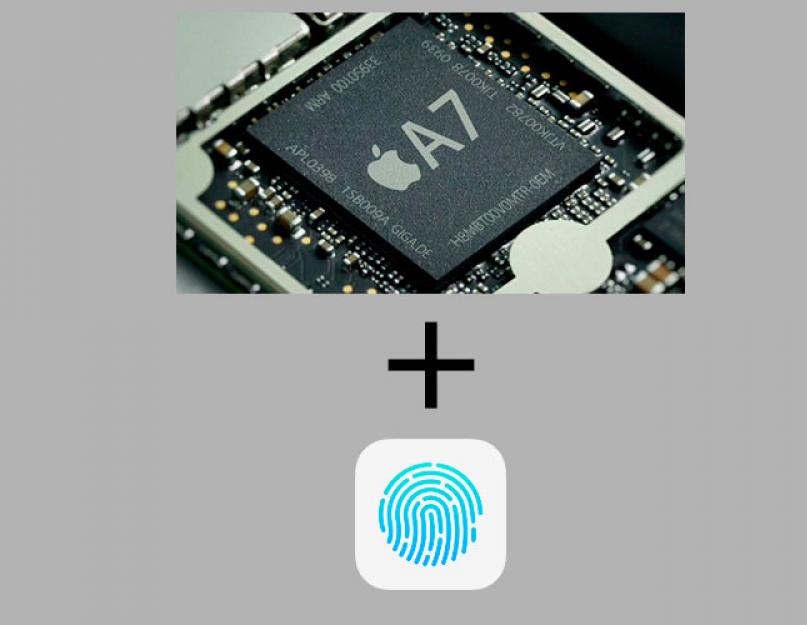Touch ID – это устройство для распознавания отпечатков пальцев пользователей IPhone и IPad. Благодаря считыванию можно разблокировать телефон или мгновенно залогиниться в таких приложениях как Amazon, LastPass. Также функция используется в AppStore для осуществления оплаты.
После установки новой IOS 10 у некоторых пользователей возникли неполадки в работе сканера. Различают несколько разновидностей неисправности:
- Зависание телефона на этапе распознавания отпечатка;
- Нерабочий сенсор во время зарядки айфона;
- Внезапный сброс ранее настроенных отпечатков.
Также причиной того, что не работает Touch ID на IPhone может быть падение или удар телефона, в следствии которого повредился сенсор. Рассмотрим детальнее, как быстро решить проблему и вернуть сканер отпечатков в нормальное состояние.
Повторная настройка сканера
Если айфон зависает в процессе сканирования отпечатка, следует провести перенастройку сенсора. Все данные о сохранённых «пальцах» находятся в настройках телефона (окно «Touch ID и пароль»).
Удалите все существующие отпечатки, отключите ползунки «Разблокировка IPhone» и «ITunes Store, App Store», а затем перезагрузите телефон. После включения устройства снова зайдите в настройки и добавьте новые отпечатки для нескольких пальцев. Такая повторная настройка позволяет сбросить ошибочную конфигурацию и возобновить работу сканера на программном уровне.

Нет отклика Touch ID во время зарядки
Возникают случаи, когда не работает Touch ID во время зарядки айфона. В таком случае следует полностью разрядить телефон, затем подключить к питанию и зарядить до 100%. Во время зарядки желательно включить режим «В самолете» и не использовать устройство. Затем сделайте soft reset (без потери данных). После этих действий биометрический сканер будет работать нормально. Не используйте поддельную зарядку для айфона, после её подключения к устройству могут возникать сбои функционала.
Помните! Не следует обновлять прошивку телефона или восстанавливать его через ITunes, если один из его аппаратных компонентов не работает (Touch ID, камера и прочее). В процессе апдейта десктопная программа автоматически проверяет работоспособность всех составляющих смартфона. Если контакт с одним из компонентов не будет установлен – появится ошибка с кодом 53 (прогресс обновления будет отменён, а из-за этого айфон больше не включится).
Улучшение работы сенсора на морозе
На холоде отпечатки распознаются хуже, часто возникают несрабатывания биометрии телефона. Чтобы улучшить работу Touch ID при низких температурах, введите в существующую базу данных сканера новый отпечаток холодного пальца. Это помогает айфону запомнить текущее состояние пальца и в дальнейшем лучше распознавать его.
Замена шлейфа Touch ID
Если причиной нерабочего сканера является аппаратная поломка, в настройках смартфона (окно Touch ID) не будут отображаться сохранённые ранее данные. Также не будет возможности добавить новый отпечаток. Единственное решение – проверить шлейф сканера.
Разберите телефон и извлеките из дисплейного модуля кнопку Home. Проверьте подключение шлейфа, если он просто отошёл, достаточно просто переподключить его и собрать телефон. Однако, скорее всего, он будет разорван. На рисунке ниже виден наглядный пример разрыва шлейфа кнопки «Домой» (место поломки указано красной кривой линией).

Заменить шлейф нет возможности, ведь кнопку «Домой» нельзя разобрать. Таким образом Apple защищает девайсы от подмены биометрического сенсора. Следует заменить кнопку Home (при покупке детали в комплектации идет соответствующий шлейф).
Любые инструкции по самостоятельному ремонту Iphone Вы можете найти на нашем сайте, либо оформите вызов специалиста для в любое удобное для Вас место.
Пользователи, которые сталкивались с неисправностью touch id, знают, насколько это неприятно. Но немногие понимают, почему это произошло, и что делать дальше.
Если перестал работать touch id на iPhone 6, 6s, то необходимо немедленно разобраться в проблеме. Вспомните, что происходило в последние дни с гаджетом.
Основными причинами неисправности могут служить следующие факторы:
- обновление системы;
- сбой настроек;
- резкий перепад температур;
- грязь или влага на поверхности сканера.
Важно: если внезапно перестал работать 3d touch на iPhone 6, 6s, то незамедлительно обращайтесь к специалистам. Эта поломка требует оперативного вмешательства.
Проблемы и их самостоятельное решение
Существует возможность устранения не серьезных проблем, которые не требуют специальных знаний. Пути их решения:
- Поломка сканера после обновления происходит в редких случаях. Это объясняется выходом не оптимизированного апгрейда, что сказывается на работе touch id. Для решения проблемы необходимо выполнить откат системы к прошлой рабочей версии.
- Сбой настроек может быть связан с длительным использованием одного и того же отпечатка. Не забывайте, что палец меняет рисунок и уже через месяц рекомендуется предоставлять Айфону новый след. Проведите перенастройку, и сканер заработает.
- Неудивительно, если отпечаток пальца на iPhone 6, 6s плохо работает на морозе. И дело вновь в изменении узора пальца. Для избежания подобной ситуации можно добавить дополнительную функцию в настройках девайса.
- Грязь и влага блокируют сканирование. Для восстановления сканера просто протрите его сухой тряпочкой.
Совет: помойте руки перед сканированием. Это защитит устройство от попадания внутрь инородных тел и обезопасит его от возможных неисправностей.
Когда стоит обратиться к специалистам
Если ни один из пунктов, приведенных выше, не помог в решении проблемы, то обратитесь к профессионалам. Закажите ремонт Touch Id iPhone 6, 6s в СПб в нашем сервисном центре по телефону. Мастера окажут следующие услуги:
- Разберут устройство, используя специальный набор отверток и других инструментов.
- Проведут полную диагностику, внимательно осматривая все контакты под микроскопом.
- Установят причину поломки.
- Назовут список новых деталей, подлежащих замене, и озвучат конечную стоимость ремонта.
- Произведут замену неисправных запчастей и соберут устройство в обратной последовательности.
- Проверят работоспособность Айфона.
- Выпишут гарантийный талон.
Если не уверены в своих силах, то принесите гаджет специалистам. Они вернут работоспособность девайсу буквально за несколько часов.
Дактилоскопический сканер уже перестал быть чем-то особенным - сегодня им обзаводятся не только флагманы модельного ряда, но и многие смартфоны приличного уровня. Сканер отпечатков пальцев служит для разблокировки аппарата, защищая его от несанкционированного доступа. Используется он и в качестве элемента защиты некоторых приложений. Это очень удобное и надёжное решение, но, к сожалению, только до того момента, как сканер перестает исправно реагировать на палец хозяина.

Возможные причины неисправности
Все причины отказа дактилоскопического сканера воспринимать отпечаток пальца владельца смартфона и должным образом реагировать на него можно разделить на 4 группы:
- Повреждение шлейфа сенсора кнопки (при самостоятельном вскрытии аппарата либо после сильного удара);
- Сбой в программном обеспечении;
- Поверхность кнопки мокрая или сильно загрязненная;
- Изменение рисунка отпечатка пальца (физические повреждения кожи, ее огрубение из-за обморожения, попадания химических веществ, образование мозоли).
Способы исправить ситуацию
Вариант 1 : Если вы уверены в том, что поврежден шлейф сенсора, отнесите смартфон в ремонтную мастерскую. В большинстве случаев мастерам удается справиться с поломкой.
Вариант 2 : Обновите программное обеспечение смартфона. Возможно, вы пропустили поступление важного обновления, что и привело к сбоям в работе сканера. Если, напротив, сканер перестал работать после установки обновления, вернитесь к предыдущей версии прошивки. Можете (не забудьте предварительно создать резервную копию , чтобы не потерять всю информацию со смартфона).
Вариант 3 : Влажной (не мокрой!) ватной палочкой, смоченной в спирте, аккуратно протрите поверхность кнопки. Высушите ее и проверьте, не заработал ли датчик. Касайтесь кнопки только чистыми и сухими пальцами.
Вариант 4 : Очень эффективно действует метод, связанный с заменой отпечатка. Работа дактилоскопического сканера не только нормализуется, но и ускоряется. Порядок действий следующий:
1 . Удалить отпечаток пальца, который был введен ранее;

2 . Зайти в "Настройки " -> "Звук " и там отключить звуковое сопровождение разблокировки экрана;

3 . Вернуться в "Настройки " -> "Экран блокировки и пароль " и там выставить для экрана время сна равное 2 минутам;

4 . Далее заново вводим отпечатки пальцев, но особым образом: первый раз касаемся датчика сухим пальцем, второй раз увлажненным (не мокрым!). Как вариант, можно прикоснуться подушечкой пальца к мокрой губке или просто лизнуть палец.
Как бы ни нелепо выглядел этот метод, он работает и работает отлично - проверено на смартфонах Xiaomi.
Сенсор отпечатков пальцев Touch ID на достаточно свежем iPhone не всегда срабатывает при касании и приходится постоянно обращаться к вводу пароля? Если Вы столкнулись с подобной проблемой, то в этом материале мы расскажем, как ее исправить.
Всем известно, что после покупки нового iPhone необходимо выполнить процедуру активации и первичную настройку устройства, в которую входит и настройка сенсора отпечатков пальцев Touch ID, встроенного в кнопку Домой. Пользователя просят добавить отпечаток, при помощи которого iPhone можно будет разблокировать.
Из наших многолетних наблюдений за пользователями, настраивающими новый iPhone, можно с уверенностью сказать, что добавление отпечатка пальца в Touch ID при первичной настройке устройства проводится зачастую очень быстро и не всегда с пониманием процесса. Большинство пользователей во время настройки биометрического сенсора удерживают iPhone совсем не так как при обычном использовании. В этом-то и кроется весь секрет.
Кроме того, после первичной настройки iPhone мало кто возвращается в параметры Touch ID (в настройках iOS), чтобы продолжить процесс улучшения работы сенсора. В результате пользователи продолжают использовать тот единственный отпечаток, который был записан в Тач Айди при первой настройке iPhone. А ведь в параметрах сенсора можно добавить целых 5 отпечатков. Итак…
Плохо работает Тач Айди на Айфоне: как правильно настроить датчик отпечатков пальцев в iPhone или iPad
1 . Откройте приложение Настройки на iPhone или iPad и перейдите в раздел Touch ID и код-пароль.
2 . Введите код-пароль.

3 . Удалите все добавленные отпечатки. Для этого выберите каждый отпечаток и нажмите Удалить отпечаток .

4 . Нажмите Добавить отпечаток .

5 . Возьмите iPhone или iPad таким образом, как обычно вы удерживаете устройство перед разблокировкой.

6 . Пройдите процедуру добавления всех пяти отпечатков таким образом :
- два раза добавьте отпечаток Большого пальца правой руки ;
- два раза добавьте отпечаток Большого пальца левой руки ;
- один раз добавьте отпечаток Указательного пальца правой руки (если Вы правша) или левой руки (если Вы левша).
Смысл этой операции состоит в том, чтобы добавить на наиболее используемый вариант разблокировки больше отпечатков.  Предложенную нами схему при желании можно изменить. Например, если Вы всегда разблокируете устройство при помощи какой-то одной руки, то не будет лишним добавить на Большой палец 3, 4 а то и все 5 возможных отпечатков.
Предложенную нами схему при желании можно изменить. Например, если Вы всегда разблокируете устройство при помощи какой-то одной руки, то не будет лишним добавить на Большой палец 3, 4 а то и все 5 возможных отпечатков.
Попробуйте прямо сейчас. В подавляющем большинстве случаев это решит проблему плохой работы Тач Айди.
В случае, если после выполнения процедуры добавления отпечатков сенсор по-прежнему плохо реагирует, попробуйте перезагрузить устройство. Если и перезагрузка не помогла, то остается два варианта - либо вы владелец рук с аномальным строением отпечатков пальцев (мы встречали таких пользователей) либо проблема все-таки в самом сенсоре Touch ID.